Wenn Sie eine iPhone-Benachrichtigung erhalten, verschwindet diese automatisch nach einigen Sekunden. Wenn Sie mit etwas anderem auf Ihrem Bildschirm beschäftigt sind, ist es zu einfach, einen wichtigen zu verpassen.
Um dies zu beheben, können Sie dauerhafte Benachrichtigungen für bestimmte (oder alle) Apps festlegen, die sicherstellen, dass ihre Benachrichtigungen oben auf dem Bildschirm bleiben, es sei denn, Sie schließen sie manuell. Lassen Sie mich Ihnen zeigen, wie Sie dauerhafte Benachrichtigungen auf iPhone und iPad aktivieren.
So stellen Sie dauerhafte Benachrichtigungen für Apps auf Ihren iOS-Geräten ein
- Öffnen Sie die iPhone-Einstellungen und tippen Sie auf Benachrichtigungen .
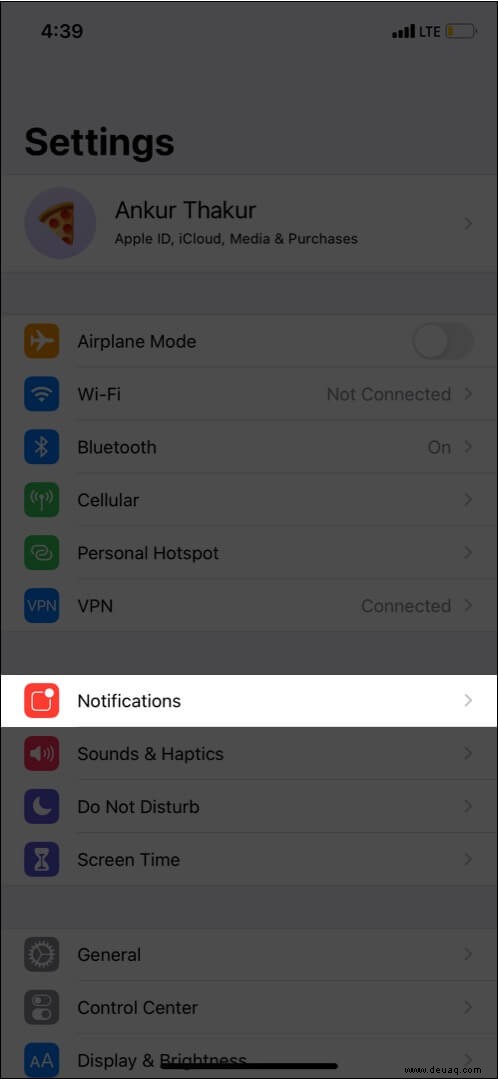
- Wählen Sie die gewünschte App aus der Liste aus.
- Stellen Sie sicher, dass „Banner“ verwendet werden ist geprüft.
- Tippen Sie als Nächstes auf Bannerstil und wählen Sie „Permanent“. .’
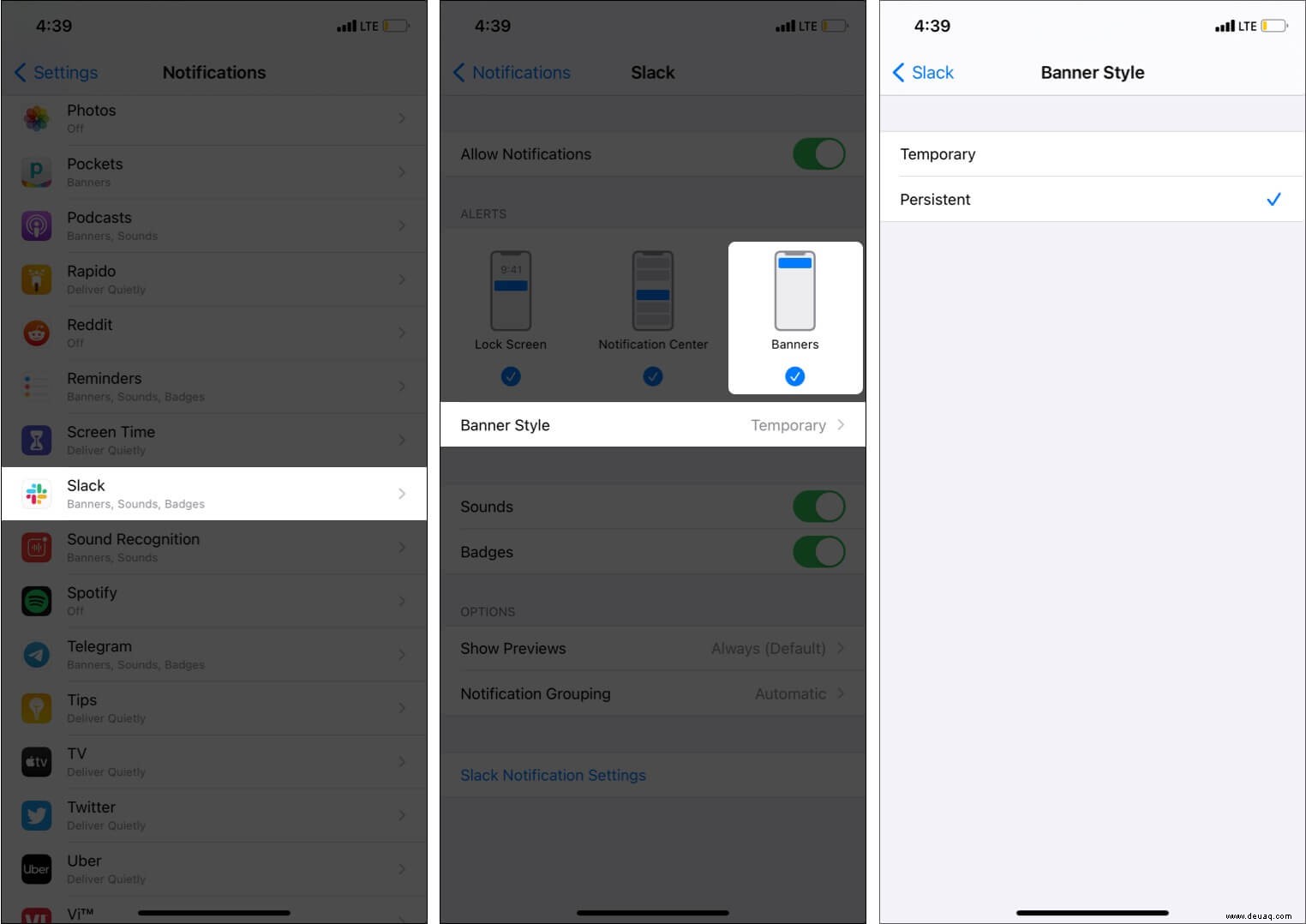
Wenn Sie jetzt eine Benachrichtigung von dieser App erhalten, bleibt sie oben auf dem Bildschirm. Sie können es manuell schließen. Oder wenn Sie zum Startbildschirm gehen, Siri starten, zu einer anderen App wechseln oder Ihr iPhone sperren, wird die dauerhafte Benachrichtigung geschlossen.
Hinweis : Es gibt keinen einzelnen Schalter, um die dauerhafte iOS-Benachrichtigung für alle Apps zu aktivieren. Sie müssen dies auf Basis einer einzelnen App tun.
Dauerhafte Benachrichtigungen deaktivieren :Befolgen Sie dieselben Schritte, d. h. gehen Sie zu Einstellungen → Benachrichtigungen → App-Name → Bannerstil → Wählen Sie Temporär .
Tipp :Stellen Sie sicher, dass Sie dauerhafte Bannerbenachrichtigungen nur für einige der wichtigsten Apps festlegen. Ich rate davon ab, es für Shopping- oder Social-Media-Apps festzulegen.
Zusätzliche Informationen :Standardmäßig ist die Telefon-App auf dauerhafte Benachrichtigungen eingestellt. Selbst wenn Sie es auf Temporär setzen, wird es immer noch eine dauerhafte Benachrichtigung oben auf dem entsperrten iPhone-Bildschirm in iOS 14 anzeigen.
So können Sie Benachrichtigungen so anpassen, dass sie oben auf dem Bildschirm bleiben. Ich hoffe, diese Kurzanleitung war hilfreich. Hier sind einige der beliebtesten Benutzeranfragen.
Häufig gestellte Fragen
Wenn Sie weitere Fragen haben, können Sie diese gerne im Kommentarbereich unten stellen.
Vielleicht möchten Sie auch lesen:
- So beheben Sie, dass iMessage-Benachrichtigungen auf dem iPhone nicht funktionieren (9 Lösungen)
- So deaktivieren Sie iMessages-Benachrichtigungen von unbekannten Absendern auf dem iPhone
- Benachrichtigungen funktionieren nicht auf dem iPhone?
- Verzögerte Benachrichtigungen auf dem iPhone? So beheben Sie das Problem